Acciones de operación en Jitterbit Studio
Introducción
Configura cada operación con acciones de éxito o fracaso, como ejecutar otra operación o enviar notificaciones por correo electrónico. Esto crea una cadena de operaciones donde las operaciones posteriores se activan en función de sus operaciones parentales anteriores.
Acceso a acciones de operación
Puedes acceder a las acciones de operación desde estas ubicaciones:
- La pestaña Flujos de trabajo del panel del proyecto (ver Menú de acciones de componente en Pestaña de flujos de trabajo del panel del proyecto).
- La pestaña Componentes del panel del proyecto (ver Menú de acciones de componente en Pestaña de componentes del panel del proyecto).
- El lienzo de diseño (ver Menú de acciones de componente en Lienzo de diseño).
- El lienzo de diseño haciendo doble clic en la operación (abre Configuración directamente).
- El lienzo de diseño al pasar el cursor a la izquierda o derecha de la operación y usar el icono En caso de fallo o error SOAP (derecha) o el icono En caso de éxito (izquierda). Para más información, ver Acciones de operación en Lienzo de diseño.
Una vez que se abra la pantalla de configuración de la operación, selecciona la pestaña Acciones:

Configurar acciones de operación
Cada opción disponible dentro de la pestaña Acciones de la configuración de la operación se describe a continuación.
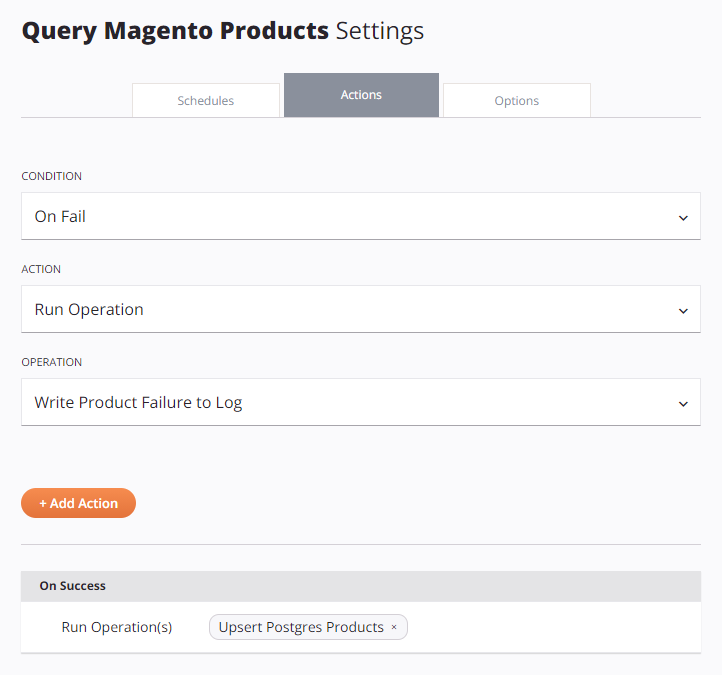
-
Condición: Utiliza el primer menú desplegable para seleccionar la condición que debe activar la acción. Estas condiciones se pueden establecer:
-
En Éxito: La acción se activa cuando la operación es exitosa.
Consejo
Puedes forzar un activador de éxito incluso si la operación falló. Esta configuración está disponible en la pestaña Opciones de la configuración de la operación y puede ser útil para configurar partes posteriores del proyecto sin requerir el éxito de una operación dependiente (ver Opciones de operación).
-
En Fallo: La acción se activa cuando la operación falla.
-
En Error SOAP: La acción se activa cuando ocurre un error SOAP. Un error SOAP es un error resultante de un formato de mensaje incorrecto, procesamiento de encabezados o incompatibilidad. Esta condición es aplicable solo para operaciones que utilizan actividades SOAP o actividades basadas en Salesforce (utilizando el conector de Salesforce, Salesforce Service Cloud o ServiceMax).
-
-
Acción: Utiliza el segundo menú desplegable para seleccionar la acción a realizar, limitada a un máximo de una de cada tipo de acción para cada condición. Estas acciones se pueden configurar:
-
Ejecutar Operación: Inicia la operación seleccionada en el siguiente menú desplegable y se puede utilizar para vincular o encadenar operaciones que se ejecuten posteriormente.
- Operación: Cuando se selecciona Ejecutar Operación, el tercer menú desplegable lista las operaciones disponibles dentro del proyecto, incluidas las operaciones que están incluidas en otros flujos de trabajo dentro del proyecto que aún no se han asociado con una acción.
-
Enviar Notificación por Correo Electrónico: Envía una notificación por correo electrónico seleccionada en el siguiente menú desplegable.
- Notificación por Correo Electrónico: Cuando se selecciona Enviar Notificación por Correo Electrónico, el tercer menú desplegable lista las notificaciones por correo electrónico disponibles configuradas dentro del proyecto que aún no se han asociado con una acción.
- Crear Nueva Notificación por Correo Electrónico: Cuando se selecciona Enviar Notificación por Correo Electrónico, hay un enlace disponible para configurar una nueva notificación por correo electrónico. La documentación sobre la configuración está disponible en Notificaciones por correo electrónico.
-
-
Agregar Acción: Para agregar la acción a la operación, asegúrate de que los tres menús desplegables tengan selecciones y luego haz clic en Agregar Acción. La acción se mostrará en la tabla a continuación.
-
Eliminar Acción: Para eliminar una acción de una operación, haz clic en el ícono de eliminar junto al parámetro dentro de la tabla. La acción se elimina de la tabla.
Visualización de enlaces en el lienzo de diseño
Cuando agregas acciones de operación, puedes ver visualmente los enlaces entre elementos con líneas conectadas en el lienzo de diseño. Para más detalles, consulta la sección sobre Líneas en Lienzo de diseño.